Sådan opsætter du et tilbagevendende møde i Teams

Har du brug for at planlægge tilbagevendende møder på MS Teams med de samme teammedlemmer? Lær hvordan du opsætter et tilbagevendende møde i Teams.
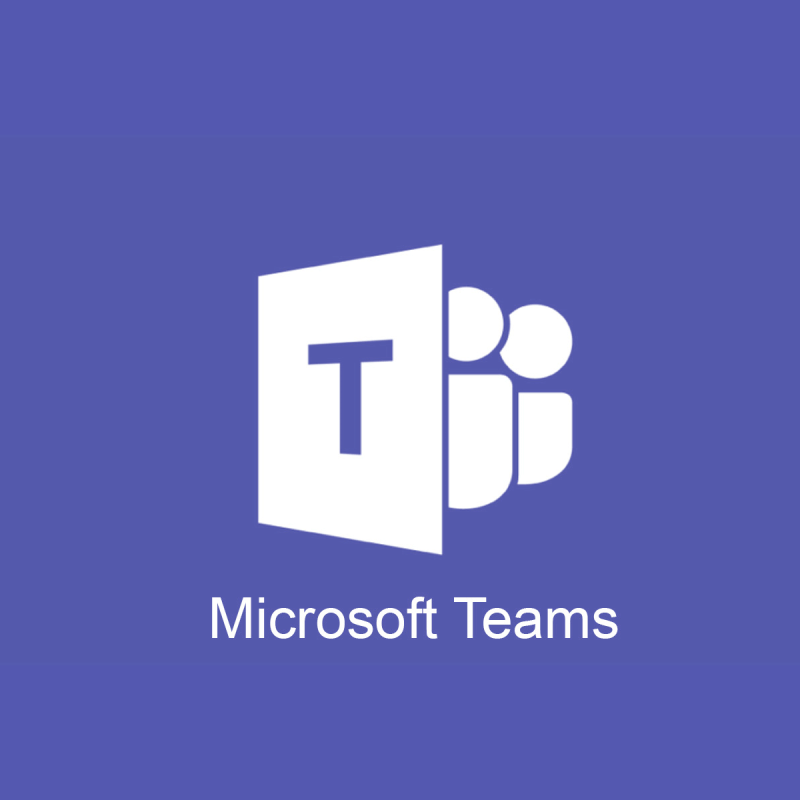
At oprette opgaver til elever i Microsoft Teams og administrere deres tidslinjer fungerer normalt som en leg. Der er dog nogle Microsoft Teams-problemer, du ikke kan overse, hvis du planlægger at administrere flere opgaver og personer på samme tid.
Mange nye funktioner er blevet bragt til Teams' opgaver i de sidste par måneder. Løftet om et hurtigere og mere strømlinet design er blevet til virkelighed, og det kom ikke alene.
Oprettelse af opgaver har endelig et mere intuitivt enkelt-kolonne layout, lærere kan nemt se, hvordan dokumentet vil se ud for eleverne, gennemgå deres arbejde på et øjeblik og bedømme dem på farten.
Det lyder næsten for godt til at være sandt, i det mindste indtil man opdager, at Microsoft Teams-opgaver ikke dukker op nogle gange. Bare rolig, da vi har forskellige løsninger, som du kan prøve for at løse dit problem. Lad os dykke lige ind.
Hvad kan jeg gøre, hvis Teams-opgaver ikke vises?
1. Download Android-mobilappen
Ved du ikke, hvordan du skal reagere, når Microsoft Teams-opgaver ikke dukker op, og du er ude af tiden? Marker det som et kendt problem, og anvend blot denne løsning, senere efterfulgt af en egentlig desktop-løsning.
Hvis du leder efter den hurtigste måde nu, så brug blot Microsoft Teams på Android-mobil.
2. Se efter nye Microsoft Teams-opdateringer
Desktop-klienten opdaterer normalt sig selv automatisk, og den er opdateret det meste af tiden. Hvis du vil, kan du stadig tjekke for tilgængelige opdateringer. For at gøre det skal du blot fuldføre ovenstående procedure og sørge for, at de giver de nødvendige funktioner og hastighedsforbedringer.
Bemærk : Du skal være logget ind for at opdateringer kan downloades.
3. En alternativ måde at kontrollere Microsoft Teams-opgaver på
4. Vent på meddelelsen om karaktergivning
Tingene bliver meget nemmere, når man taler om en afsluttet og bedømt opgave. Forudsat at eleverne kan se opgaven på fanen Samtale , kan de frit udføre deres opgave. Dernæst klikker de på Aflever muligheden og sendte deres færdige opgave tilbage til læreren.
Meddelelsen om karaktergivning kan pludselig genoprette adgangen til den tidligere manglende opgave. Bare dobbelttjek det via fanen Aktivitet .
5. Hent Microsoft Teams desktop-klient
Husk, at opgaver kan nægte at dukke op, da Teams ikke kører fuldt ud i Safari. Vi anbefaler, at du stopper med at lede efter opgaverne i Microsoft Teams-webklienten på Safari og downloader desktop-klienten i stedet.
Konklusion
Husk, at Microsoft Teams er et samarbejdsværktøj, der bruges som en udvidelse af et klasseværelse eller som et knudepunkt for teamwork generelt.
Der er ingen argumenter om, at opgaver spiller en vigtig rolle i ethvert teamwork-miljø, så sørg for at prøve alle de nævnte metoder til at løse dit problem, selvom det betyder, at du træder ind og tager sagen i egen hånd.
Hvis du endnu ikke er Teams-bruger, skal du tilmelde dig Microsoft Teams-tjenesten i dag.
Hvis du har andre spørgsmål eller forslag, så sørg for at efterlade dem i kommentarfeltet nedenfor, og vi vil være sikker på at tjekke dem ud.
Ofte stillede spørgsmål
For at tilføje nye opgaver til Microsoft Teams skal du navigere til knappen Ny opgave , tilføje titlen på den respektive opgave, indsætte instruktionerne og bruge indstillingen Tildel til til at vælge den bruger, der skal være ansvarlig for den pågældende opgave.
For at aflevere en opgave skal du vælge det tilsvarende opgavekort ved at gå til Generelt og derefter Opgaver. Tryk derefter på knappen Tilføj arbejde, upload dine filer og klik på knappen Aflever i højre hjørne af vinduet.
Har du brug for at planlægge tilbagevendende møder på MS Teams med de samme teammedlemmer? Lær hvordan du opsætter et tilbagevendende møde i Teams.
I øjeblikket er det ikke muligt at deaktivere anonyme spørgsmål i Microsoft Teams Live Events. Selv registrerede brugere kan sende anonyme spørgsmål.
Ser du ofte fejlmeddelelsen Beklager, vi kunne ikke oprette forbindelse til dig på MS Teams? Prøv disse fejlfindingstips for at slippe af med dette problem nu!
Microsoft Teams understøtter ikke i øjeblikket casting af dine møder og opkald til dit TV. Men du kan bruge en skærmspejlningsapp.
Microsoft Teams-gæsteadgang er aktiveret som standard nu, efter de seneste ændringer. IT-administratorer skal stadig kontrollere gæsteindstillinger.
Hvis du undrer dig over, hvordan du slører baggrunde i Microsoft Teams, så tjek dette indlæg, der giver yderligere oplysninger om Teams sløret baggrundsindstilling.
For at rette Microsoft Teams dårlige anmodningsfejl Skift skrivebeskyttede anbefalede indstillinger, Tjek filkompatibilitet Skift webbrowser eller Ryd browsercache.
For at rette Microsoft Teams-fejlen, du går glip af, prøv at tildele Microsoft Team-licens til brugeren, prøv at aktivere gæstetilstand for Student med Licens aktiveret.
Selvom der ikke er nogen egentlig mulighed for at deaktivere Teams-mødekontrol-proceslinjen, skal du vente på, at Auto-hide starter, eller Brug Snipping Tool til at tage bedre skærmbilleder.
Hvis Microsoft Teams ikke vil slette filer, skal du først vente lidt længere, derefter rydde cache og cookies fra browseren og gendanne en tidligere version.
For at rette op på, at Microsoft Teams ikke kan tilføje gæsteproblemer, skal du tildele problemer med Powershell-kommandoer og installere eventuelle ventende opdateringer.
Hvis brugere fra din Microsoft Teams-gruppe ikke kan udsende livebegivenheder for offentligheden, skal du se, om politikkerne for livebegivenheder er angivet.
Microsoft Teams vil tilføje understøttelse af kamera og GPS til udviklere. Teams øger også antallet af samtidige videoer i møder. Læs mere.
Microsoft Teams-skærmdeling fungerer ikke, som det skal? I dette tilfælde skal du tjekke vores guide og løse problemet med det samme.
For at rette op på, at Microsoft Teams-mikrofonen ikke virker, skal du kontrollere mikrofonens privatlivsindstilling, derefter deaktivere Skype-autostart og køre lydfejlfinding.
Microsoft Teams har lige fået nogle nye funktioner: Microsoft Whiteboard-integration, tilpassede baggrunde under videoopkald og sikre private kanaler.
Hvis indlæsning af Microsoft Teams mislykkes med fejlmeddelelsen Noget gik galt, skal du sørge for, at du brugte den korrekte e-mailadresse og kontrollere dine legitimationsoplysninger.
Microsoft Teams har igen forlænget den midlertidige grænseforhøjelse for livebegivenheder, der understøtter 20.000 brugere, indtil juli 2021.
For at rette Microsoft Teams-nedbrud skal du først kontrollere Teams-tjenestens status i Office 365-administrationspanelet, rydde Microsoft Office-legitimationsoplysninger eller slette Teams-cachen.
For at rette op på Microsoft Teams anmodningstimeout kunne ikke oprette forbindelse til indstillingsslutpunktet, deaktiver Windows og tredjeparts firewall på din computer.
Her finder du de 10 bedste tastaturgenveje i Windows 10, som kan hjælpe dig i arbejdet, skolen og mere. Læs videre for at lære, hvordan du bruger dem effektivt.
Når du arbejder væk fra dit skrivebord, kan du få adgang til din pc ved hjælp af Windows Remote Desktop Connection. Denne guide hjælper dig med at aktivere og konfigurere indgående fjernskrivebordsforbindelser.
Opdag hvordan du tilpasser museindstillinger i Windows 10 for optimal brugeroplevelse. Juster kontrolfunktioner og hastighed effektivt.
Når du installerer en printer, bør din Windows 10-pc registrere din printer automatisk; trådløst på dit hjemmenetværk, eller tilsluttet printeren direkte til
Lær, hvordan du ændrer din standard Google-konto, og nyd nemheden ved at logge på én enkelt konto. Find hurtigt svar her!
Windows 10 indeholder flere mekanismer til at lære om hardware og software i dit system. For at få de mest detaljerede oplysninger, skal du bruge System Information-værktøjet.
Følg denne guide til, hvordan du ændrer din baggrund og får dit skrivebord til at se positivt unikt ud på Windows 11. Oplev tilpasningsmuligheder for at gøre din Windows 11 unik.
Printere er den perfekte måde at oprette fysiske versioner af elektroniske kvitteringer, fakturaer, formularer, breve og meget mere. Lær hvordan du annullerer udskriftsjobs effektivt.
Denne blog hjælper læsere med at deaktivere Copilot-funktionen på Windows, hvis de ikke ønsker at bruge AI-modellen.
Hvis du vil have Boogie Down Emote In Fortnite Gratis, så skal du aktivere et ekstra lag af beskyttelse, altså 2F-godkendelse. Læs dette for at vide, hvordan du gør det!



























